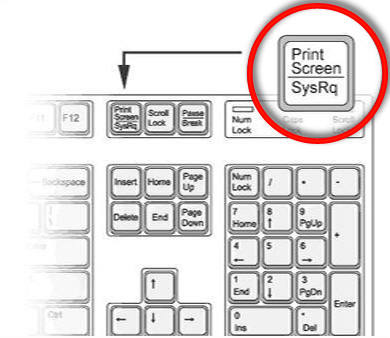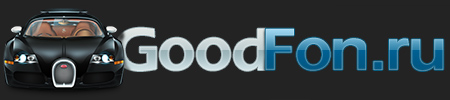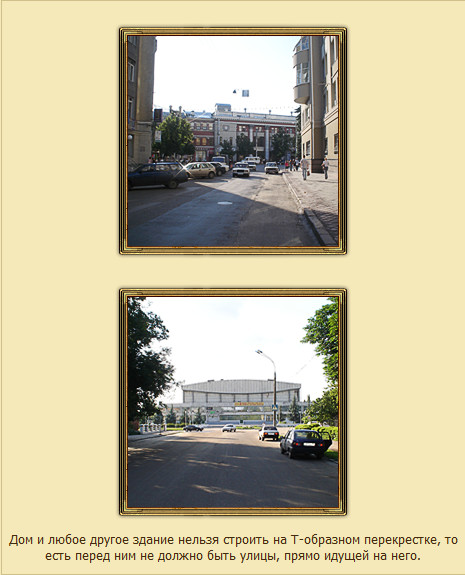Как сменить фоновую картинку на рабочем столе в Windows 10? Windows 10 как изменить картинку рабочего стола
Как изменить фоновый рисунок рабочего стола и блокировки рабочего стола Windows 10 Изображение - макеты - HowToDou.com

Когда вы работаете с новым компьютером, вы можете обнаружить, что изменение внешнего вида различных элементов на вашем экране не только делает их более приятно смотреть, но также помогает вам легче видеть текст и изображения.
Вы можете изменить графику, отображаемую в качестве фона рабочего стола, даже отображая там свою собственную картинку. Вот как:
Windows 10 предлагает несколько предустановленных фоновых рисунков и наборов цветов, которые вы можете выбрать из настроек ПК. Нажмите кнопку «Пуск» и выберите «Настройки».
В окне «Настройки» выберите «Персонализация». В появившемся окне «Персонализация» нажмите «Фон» на левой панели. (См. Следующий рисунок.)

Выберите раскрывающийся список «Фон» и выберите категорию, такую как сплошной цвет или изображение.
Щелкните фон и нажмите кнопку Закрыть.
Некоторые цвета легче на глаза, чем другие. Например, зеленый цвет выглядит более спокойным, чем фиолетовый. Выберите цветовую схему, на которой приятно смотреть и легко на глаза!
Вы можете изменить цвет фона в меню «Пуск», «Панель задач» и «Центр действий». Нажмите кнопку «Пуск» → «Настройки» → «Персонализация», а затем щелкните «Цвета» на левой панели. Нажмите, чтобы автоматически выбрать цвет акцента с моего фона на «Выкл.», А затем выберите цвет акцента. Это устанавливает цвет Accent по всей Windows. Нажмите «Показать цвет» в меню «Пуск», «Панель задач» и «Центр действий», чтобы установить цвет фона для этих регионов.
Чтобы изменить фоновое изображение для экрана блокировки:
Вы можете выбрать изображение Windows 10 для экрана блокировки (экран, который появляется, когда ваш компьютер переходит в режим сна) или использовать один из ваших собственные изображения для фона экрана блокировки. Нажмите кнопку «Пуск» → «Настройки», а затем «Персонализация».
Нажмите «Заблокировать экран» на левой панели. Перейдите в раскрывающийся список «Фон» и выберите категорию фона, например «Изображение» (для выбора образа Windows или один из ваших собственных) или «Прожектор Windows» для предустановленного образа Windows (см. Следующий рисунок).

Нажмите на одно из изображений, или нажмите «Обзор», чтобы выбрать другое изображение.
Если вы выбрали просмотр одной из ваших собственных изображений, из папки «Изображения», которая отображается, щелкните изображение, которое вы хотите использовать. Если изображение находится в другой папке, нажмите ссылку «Вверх», чтобы просмотреть другие папки.
Нажмите кнопку «Выбрать изображение».
Вы также можете выбрать несколько приложений, которые хотите продолжать работать, когда появится экран блокировки. На вкладке «Блокировка экрана», показанной на предыдущем рисунке, просто щелкните один из значков «плюс», чтобы отобразить приложения, доступные для отображения, например «Календарь» или «Почта».
ru.howtodou.com
Как изменить Обои в Windows 10 без активации. G-ek.com
РЕКОМЕНДУЕТСЯ:
Когда вы работаете в Windows 10 без активации, Windows 10 не позволяет персонализировать операционную систему. Другими словами, вы не можете изменить фоновый рисунок рабочего стола, изменить акцент цвета, изменить изображение блокировки экрана. Большинство настроек в разделе персонализация неактивны на копии Windows 10 которая не прошла активацию.

Лучший способ получить доступ ко всем настройкам персонализации, это активировать Windows 10 с помощью действительного ключа или приобретения новой лицензии.
Изменение фонового рисунка рабочего стола на не активированной Windows 10
Иногда, когда вы не можете активировать Windows 10 или когда вы ждете решения от поддержки Microsoft, чтобы решить проблему активации Windows 10, вы можете захотеть изменить обои рабочего стола по умолчанию на картинку, которая вам нравится.
Если вам интересно, как изменить фоновый рисунок рабочего стола на неактивированной копии Windows 10, вы будете рады узнать, что есть способ изменить обои рабочего стола без активации Windows 10.
В Windows 10 Есть два способа изменить обои для рабочего стола без активации.
Следуйте указанным ниже инструкциям, чтобы изменить обои Windows 10 без активации.
Способ 1 из 2
Установить картинку сохраненную на вашем компьютере, как обои рабочего стола Windows 10.
Шаг 1: Откройте папку, содержащую изображение, которое вы хотите установить в качестве фонового рисунка рабочего стола.
Шаг 2: Кликните правой кнопкой мыши на файл изображения, который вы хотите установить вкачестве фонового рисунка рабочего стола, а затем нажмите Сделать фоновым изображением рабочего стола.

Новое изображение должно появиться в качестве фонового рисунка рабочего стола. Это просто!
Способ 2 из 2
Установить картинку из Интернета, как фоновый рисунок рабочего стола Windows 10
Шаг 1: Откройте браузер Internet Explorer, набрав Internet Explorer в меню Пуск или в поле поиска, а затем нажмите клавишу ввода.
Обратите внимание, что вы должны использовать браузер Internet Explorer, новый браузер Edge не позволяет установить изображение в качестве фонового рисунка рабочего стола.
Шаг 2: Посетите веб - страницу, c изображением, которое вы хотите установить в качестве обоев.
Шаг 3: Кликните правой кнопкой мыши на изображение и нажмите вариант Сделать фоновым рисунком.

Шаг 4: Нажмите кнопку Да , в окне подтверждения "Вы действительно хотите заменить фоновый рисунок рабочего стола?" сообщение.

Надеюсь это поможет!
g-ek.com
Как изменить картинку приветствия на Windows 10
Как изменить фон экрана блокировки в Windows 10?
Экран блокировки стоит отличать от экрана приветствия. Первый активируется при блокировке устройства, при перезагрузке системы или выходе из спящего режима. Он являет собою своеобразный прототип экрана блокировки, который мы часто используем на сенсорных телефонах. В Виндовс 10 можно изменить фон такого экрана блокировки. Для этого достаточно выполнить следующие действия:
- Жмём «Пуск», выбираем «Параметры». Здесь выбираем раздел «Персонализация».

- В левом меню выбираем подраздел «Экран блокировки».

- Здесь можно выбрать в качестве заставки как стандартную тему Windows, так и собственное фото, картинку.

- Также можно указать время активации экрана блокировки.

Как отключить фоновое изображение на экране блокировки?
Если вы хотите отключить фон на экране входа в систему, для этого необходимо внести правки в раздел реестра.
- Жмём «Win+R» и вводим «regedit».

- Откроется редактор реестра. Переходим по ветке «HKEY_LOCAL_MACHINE\ Software\ Policies\ Microsoft\ Windows\ System». Здесь необходимо создать параметр DWORD с названием «DisableLogonBackgroundImage» и значением «00000001». Для этого жмём правой кнопкой мыши на разделе «System» и выбираем «Создать», далее «Параметр DWORD».

- Если задать этому параметру значение «0», заданный ранее фон для экрана блокировки вернётся.
При этом стоит отметить, что фон все же будет отображаться, только стандартный от Windows 10.
Как изменить картинку приветствия в операционной системе Windows 10?
Сменить картинку приветствия в Windows 10 достаточно сложно. В первую очередь это объясняется тем, что разработчиками компании Майкрософт не предусмотрена такая функция. Однако для этой цели есть две программы:
- Windows 10 BG Logon Changer;
- Windows 10 Logon ChangerLogin Background Changer.
Рассмотрим принцип действия каждой отдельно.
softikbox.com
Как изменить заставку рабочего стола в Windows 10?
/
/
Как сменить фоновую картинку на рабочем столе в Windows 10?
У некоторых пользователей Windows 10 иногда возникает вопрос как поменять фоновую заставку на рабочем столе. Как же это сделать? Изображением рабочего стола можно установить фотографию своей семьи, девушки или красивый пейзаж и так далее.
Для замены изображения на рабочем столе в операционной системе Windows 10 производим следующие действия:
- Нажимаем правую кнопку мышки на пустом месте рабочего стола и выбираем последний пункт «Персонализация»
 Персонализация экрана
Персонализация экрана - В новом окне выбираем пункт «Фон» (находиться слева вверху)
 Смена заставки на рабочем стола в Windows 10
Смена заставки на рабочем стола в Windows 10 - Справа выбираем тип фона: фото, сплошной цвет или слайд-шоу. Ниже представлен набор из стандартных изображений, если же нажать кнопку «Обзор» можно устанавливать свои изображения или фото, а также их положение.
- Оставив тип фона — «фото», пользователь нажав на кнопку «Обзор» может выбрать необходимую ему картинку или фотографию.
 Выбор картинки на рабочий стол Windows 10
Выбор картинки на рабочий стол Windows 10 - Тип фона — «Слайд-шоу» позволяет пользователю выбирать сразу несколько картинок и интервал их смены, время через которые они будут меняться на рабочем столе автоматически.
 Установка слайд-шоу на рабочем столе Windows 10
Установка слайд-шоу на рабочем столе Windows 10
В этом меню можно и сменить изображение экрана блокировки. Картинка на фоне которой отображается имя пользователя, при включении компьютера или после выхода из сна.
Для замены изображения экрана блокировки перейдите во вкладку «Экран блокировки», и аналогично смене обоев на рабочем столе устанавливаем параметры и выбираем картинку. Подробный способ мы рассмотрели в статье.

Важная информация! Поменять обои на рабочем столе в Windows 10 можно если ваша копия Windows 10 активирована!
 Для персонализации компьютера нужно активировать Windows
Для персонализации компьютера нужно активировать WindowsТакая простая инструкция поможет вам легко менять свои обои на рабочем столе Windows 10 и изображение экрана блокировки.
windows-10.ru